Windows10の「非ページ領域エラーのページフォールト」BSODとは何ですか?
これは、ブルースクリーンオブデス(BSOD)エラーとして分類される一般的なWindowsエラーです。このエラーは、コンピュータでの作業の途中、またはシステムの起動/再起動中のWindowsの起動時に表示されます。このBSODエラーメッセージに表示されるテキストには、「PCで問題が発生したため、再起動する必要があります」と記載されており、「PAGE_FAULT_IN_NONPAGED_AREA」が含まれています。Windowsの停止コードまたはエラーコードは、Windowsオペレーティングシステムが予期されたメモリ内のファイルを見つけることができなかったことを説明しています。
このBSODエラーは、Windows OSが動作を継続するためにメモリのページまたはファイルを要求していたことを示していますが、ページが利用できなかったため、Windowsはプロセスを続行できず、このエラーが発生します。ご存じない場合は、WindowsコンピューターのRAM(ランダムアクセスメモリ)に、コンピューターが現在アクティブなタスクを処理するために必要な情報が格納されています。大量のデータを保存することによるRAMの負荷が大きいため、RAMは、アクティブに使用されていないデータを「ページファイル」領域に送信して一時的に保存します。
「ページファイル」は、追加のRAMストレージとして使用されるコンピューターのハードドライブ内の場所です。プロセスに追加のメモリが必要な場合、メモリのページがRAMと「ページファイル」の間で交換されます。一方、「非ページ」領域は、システムが実行するための重要なデータを格納するシステムメモリの一部です。これらの保存されたデータは、RAMメモリで実行するために常に必要です。ただし、ユーザーは、WindowsOSが「非ページ領域」でデータを見つけることができなかったことを示す「PAGE_FAULT_IN_NONPAGED_AREA」エラーに直面したと報告しました。
この問題の背後にある考えられる理由は、コンピュータにインストールされている教員のソフトウェアまたはハードウェア、ハードドライブのセクターの破損、システムファイルまたはレジストリの破損、マルウェアまたはウイルスの問題、システムドライバの問題などです。解決策を探しましょう。
Windows10で「非ページ領域のページフォールトエラー」を修正するにはどうすればよいですか?
方法1:「PC修復ツール」でPAGE_FAULT_IN_NONPAGED_AREABSODエラーを修正する
「PC修復ツール」を使用すると、数回クリックするだけで、BSODエラー、DLLエラー、マルウェアまたはウイルスの問題、ソフトウェアまたはシステムファイルの問題、およびその他のシステムの問題を見つけて修正できます。このようにして、「PAGE_FAULT_IN_NONPAGED_AREA」エラーを修正できます。このツールは、下のボタン/リンクから入手できます。
方法2:CHKDSKツールを実行する
CHKDSKは、ハードドライブの問題をチェックして修復するためのWindows10組み込みツールです。やってみよう。
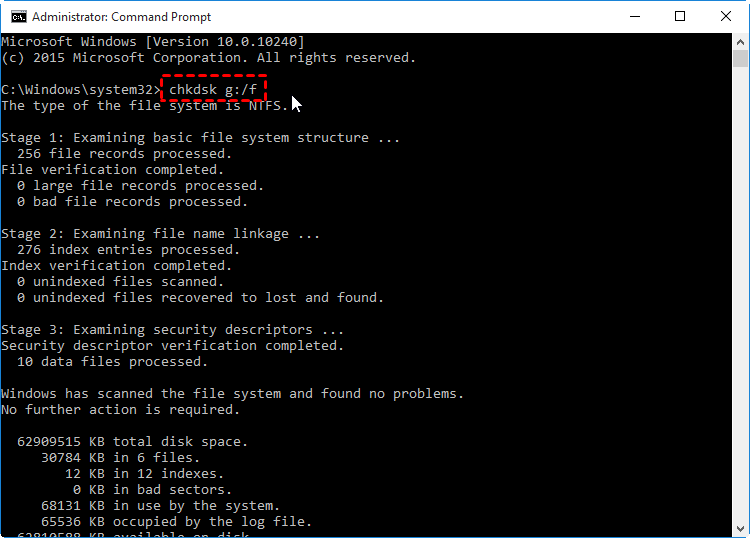
ステップ1:キーボードの[Windows + X]キーを同時に押して、[管理者としてコマンドプロンプト]を選択します
ステップ2:開いた「コマンドプロンプト」で「chkdskC:/ f」コマンドを入力し、「Enter」キーを押して実行します。このコマンドは、ハードドライブに影響を与えるローカルの問題をチェックして修復します
ステップ3:「chkdskC:/ r」コマンドを入力し、「Enter」キーを押して実行します。このコマンドは、物理的な問題を修復します。
ステップ4:または、「chkdsk C:/ f / r」コマンドを入力して、両方のコマンドを一度に実行できます。このコマンドは、コンピュータのハードドライブの論理的および物理的な問題の両方をチェックして修復します
ステップ5:プロセスが完了するのを待ちます。完了したら、コンピュータを再起動して変更を確認し、問題が解決したかどうかを確認します。
方法3:「Windowsメモリ診断」ツールを実行する
メモリの問題を修復することで、この問題の修正を試みることができます。これを行うには、「Windowsメモリ診断」ツールを使用できます。
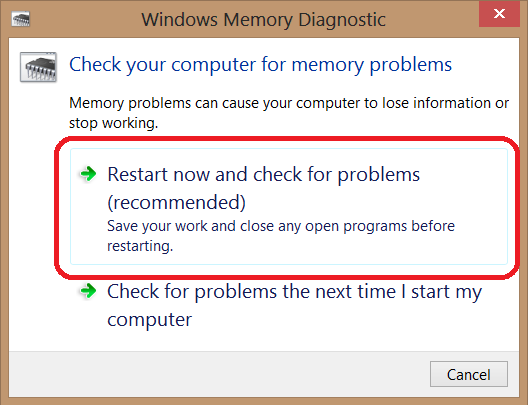
ステップ1:「Windows + R」キーを同時に押し、「ファイル名を指定して実行」ダイアログボックスに「mdsched.exe」コマンドを入力して「Enter」キーを押します
ステップ2:開いた「Windowsメモリ診断」ツールで、「今すぐコンピュータを再起動して問題を確認する(推奨)」をクリックします。
ステップ3:プロセスが完了するのを待ちます。完了したら、問題が解決したかどうかを確認してください。
方法4:Windows10ドライバーを更新する
古いまたは破損したシステムドライバは、「PAGE_FAULT_IN_NONPAGED_AREABSODエラー」などのBSODエラーを引き起こす可能性があります。ドライバを更新することで問題を修正できます。
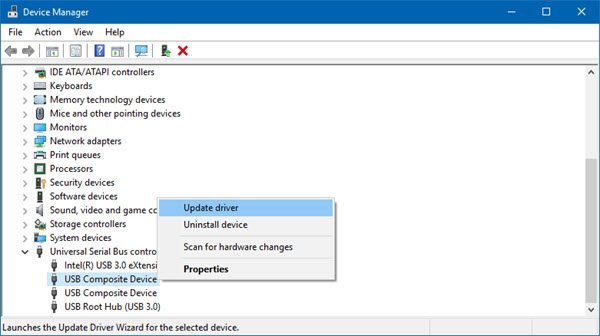
ステップ1:キーボードの「Windows + X」キーを同時に押して、「デバイスマネージャー」を選択します
手順2:各デバイスカテゴリを1つずつ展開し、デバイスに「黄色の感嘆符」が表示されているかどうかを確認します。はいの場合、問題の原因となっているドライバーまたは「黄色の感嘆符」を表示しているドライバーを右クリックし、「ドライバーの更新」を選択します
手順3:[更新されたドライバーソフトウェアを自動的に検索する]または[コンピューターでドライバーソフトウェアを参照する]を選択し、画面の指示に従って更新プロセスを完了します。
ステップ4:また、メーカーの公式サイトから最新のドライバーをダウンロードし、「ステップ2とステップ3」を繰り返してインストールすることもできます。
手順5:完了したら、コンピュータを再起動して、問題が解決したかどうかを確認します。
Windows10ドライバーを更新する[自動的に]
「自動ドライバー更新ツール」を使用して、グラフィックカードドライバー、オーディオドライバー、ネットワークアダプタードライバー、その他のシステムドライバーなどのWindowsドライバーを更新することもできます。このソフトウェアは、すべてのWindowsドライバーの最新の更新を自動的に検出し、コンピューターにインストールします。このツールは、以下のリンク/ボタンから入手できます。
方法5:無効eサードパーティのアンチウイルスを一時的に
場合によっては、ウイルス対策ソフトウェアが何らかの理由でこのタイプの問題を引き起こす可能性があります。ウイルス対策ソフトウェアを一時的に無効にすることで、問題を修正できます。無効にしたら、問題が解決したかどうかを確認してください。はいの場合は、ウイルス対策ソフトウェアの開発者に連絡して、ソフトウェアがコンピューターで問題を引き起こしている理由を尋ね、問題の解決を依頼することができます。ウイルス対策を無効にするには、システムトレイのウイルス対策アイコンを右クリックし、[無効にする]、[停止]、または同様のオプションを選択して無効にします。
方法6:「自動ページング」を無効にする
この問題を解決するもう1つの方法は、「自動ページング」を無効にすることです。やってみよう。
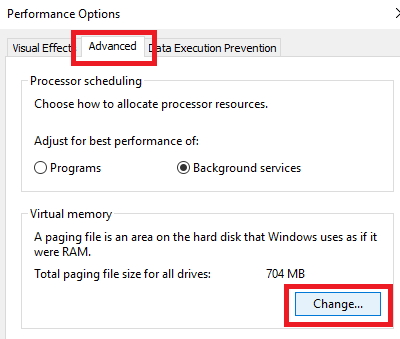
ステップ1:デスクトップの[このPC]、[マイコンピュータ]、または[コンピュータ]アイコンを右クリックして、[プロパティ]を選択します
ステップ2:開いた[プロパティ]ウィンドウで、左側のペインの[システムの詳細設定]をクリックします
ステップ3:[詳細設定]タブをクリックし、[パフォーマンス]セクションの下の[設定]ボタンをクリックします
ステップ4:[変更]を選択し、[すべてのドライブのページングファイルサイズを自動的に管理する]チェックボックスの選択を解除し、[OK]をクリックして変更を保存します
手順5:完了したら、コンピュータを再起動して、問題が解決したかどうかを確認します。
方法7:RAMハードウェアを確認する

RAMチップがRAMスロットに正しく接続されていない場合、またはRAMスティックに問題があると、BSODエラーなどが発生する可能性があるため、この問題が発生する可能性があります。 RAMハードウェアに問題がないかどうかを確認する必要があります。これを行うには、コンピューターをシャットダウンし、電源ケーブルを取り外します。次に、「コンピュータケース」を開き、RAMスロットからRAMチップを取り外します。すべてが機能しているかどうかを確認します。これは、RAMハードウェアが良好な状態であることを意味します。あなたは何人かの専門家の助けを借りてあなたのRAMハードウェアをチェックすることができます。完了したら、RAMをRAMスロットに再度入れてコンピュータを起動し、問題が解決したかどうかを確認します。 RAMハードウェアが教職員である場合、その交換は唯一の解決策です。
結論
この投稿は、いくつかの簡単な手順でWindows10の非ページ領域のページフォールトエラーを修正する方法に役立つと確信しています。あなたはそうするために私たちの指示を読んでそれに従うことができます。提案や質問がある場合は、下のコメントボックスに書き込んでください。
